Aunque Debian stretch es la última versión, le falta una cosa, es decir, Firefox Quantum . Sin embargo, viene preinstalado con Iceweasel, que es una versión ESR de Firefox. Hoy, haré una demostración a través de instrucciones paso a paso sobre cómo descargar la última versión de Firefox desde su sitio web oficial (Mozilla) y luego configurarlo como el navegador web predeterminado en su computadora. Y eliminar con éxito la versión ESR de Firefox; Si te molesta.
Descarga Firefox Quantum
DescargarEn caso de que esté navegando desde Iceweasel, recibirá un aviso para descargar un archivo *.tar.bz2 (también conocido como archivo tarball), primero marque Guardar el archivo y seleccione Aceptar para comenzar a descargar.
Extracción
Una vez que haya descargado el tarball de Firefox, es hora de dirigirse al administrador de archivos (Nautilus) y buscar la carpeta Descargas. Haga doble clic en el tarball para extraerlo en su directorio actual. Luego mueva esa carpeta extraída a su directorio raíz de usuario, es decir, /home/
Lanzamiento
Abra la carpeta de Firefox y haga doble clic en ese icono con forma de rueda dentada etiquetado como "Firefox" para iniciar el navegador web.
Ya ha terminado y puede comenzar a navegar por la web desde el último Firefox Quantum que acaba de instalar. Incluso se le puede pedir que lo configure como el navegador web predeterminado en el primer lanzamiento. Seleccione la casilla de verificación para configurar Firefox Quantum como el navegador web predeterminado. La próxima vez que haga clic en el botón web de acceso directo en su teclado, Firefox Quantum será el navegador que se inicie.
Mostrar Firefox Quantum en la lista de aplicaciones
Acabas de configurar Firefox Quantum en tu computadora, pero es posible que te preguntes por qué no hay un ícono en la lista de aplicaciones. Eso es porque no instalamos Firefox Quantum usando una herramienta de administración de paquetes como apt. Descargamos el navegador web del sitio web y luego lo extrajimos a nuestro directorio de inicio nosotros mismos, lo cual es totalmente diferente de cómo apt hace las instalaciones para cualquier paquete.
De todos modos, hay una solución para eso, abra el editor de texto gedit y copie los siguientes textos:
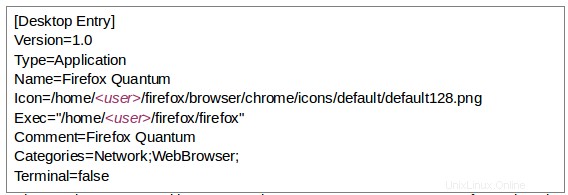
Luego reemplace
Guarde el archivo como firefox-quantum.desktop en el directorio .local/share/applications/. Si las carpetas ocultas no aparecen visibles en el cuadro de diálogo Guardar, presione CTRL+H para hacerlas visibles. Una vez guardado en el directorio deseado, presione la misma combinación de teclas, es decir, CTRL+H para hacer invisibles las carpetas y los archivos ocultos.
Desinstalar Iceweasel
No es realmente necesario desinstalar Iceweasel (o Firefox ESR), pero encontré problemas en raras ocasiones cuando inicié Iceweasel en la lista de aplicaciones (¡debido a su logotipo de Firefox!) Los complementos tienden a romperse y el navegador comienza a aparecer de forma extraña. cuadros de diálogo que informan que algunos complementos no funcionan correctamente. Ciertos complementos que funcionan en Firefox Quantum no funcionarán en Iceweasel y si caes en el mismo bache que yo, podrías comenzar a considerar desinstalarlo. Abra el programa emulador de terminal e ingrese el siguiente comando:
sudo apt remove iceweasel
Conclusión
Espero que los pasos hayan sido útiles para configurar correctamente Firefox Quantum en tu computadora. En caso de que tenga problemas, hágamelo saber en la sección de comentarios a continuación.